"Acció i reacció, flux i reflux, prova i error, canvi -
aquest és el ritme de viure »
Bruce Barton
Sens dubte, Windows 10 s’ha corregit i es va corregir acuradament i, tot i això, algunes de les seves funcions deixen molt a desitjar: per exemple, Windows Update continua sent vulnerable i propens a l’error. L’error d’actualització de Windows 0x80073712 n’és un clar exemple: el problema en qüestió és una preocupació habitual per a aquells que vulguin mantenir el seu Win 10 actualitzat.
El codi d'error 0x80073712 significa que falta algun fitxer que necessita la vostra actualització de Windows o bé està malmès. La bona notícia és que el problema en qüestió no implica que el vostre preciós sistema operatiu estigui condemnat a l’estancament i la consegüent decadència. L'error d'actualització de Windows 80073712 és perfectament solucionable: de fet, per desfer-se'n, no cal res més que una mica de determinació i les correccions provades a continuació.
Tots els sistemes van:
1. Analitzeu el vostre PC per detectar programari maliciós
En primer lloc, excloem els problemes de programari maliciós, ja que sovint tenen la culpa dels errors persistents de Windows Update. Dit això, us recomanem que utilitzeu el programari antivirus de tercers o l'eina integrada de Windows Defender per executar un escaneig complet del sistema.
A continuació s’explica com utilitzar Windows Defender a Windows 10 amb aquest propòsit:
- Inici -> Configuració -> Actualització i seguretat -> Windows Defender
- Obriu Windows Defender -> Seleccioneu l'opció Completa
A més, heu de saber que les solucions anteriors no són suficients per mantenir el vostre sistema 100% segur. Amb això en ment, afegiu una capa de protecció addicional. Per exemple, penseu a utilitzar Auslogics Anti-Malware: aquesta eina intuïtiva i fiable eliminarà tot tipus d'entitats malicioses i us ajudarà a mantenir a ratlla el programari hostil.
2. Executeu l'eina de resolució de problemes de Windows Update
En segon lloc, heu de fer servir l’eina de resolució de problemes de Windows Update. Aquesta solució integrada de Microsoft està dissenyada per trobar i solucionar automàticament problemes d’actualització al vostre sistema operatiu.
A continuació s’explica com podeu executar aquesta eina a Windows 10:
- Premeu la tecla del logotip de Windows i la X simultàniament -> Feu clic a Tauler de control
- Seleccioneu Categoria -> Trieu icones grans o petites
- Seleccioneu Resolució de problemes -> Al tauler esquerre, feu clic a Mostra-ho tot
- Localitzeu Windows Update -> Seleccioneu-lo> S'obrirà el solucionador de problemes de Windows Update -> Seguiu les instruccions de la pantalla per resoldre el vostre problema
- Reinicieu l'ordinador perquè els canvis entrin en vigor i vegeu si podeu utilitzar Windows Update ara
3. Executeu les eines DISM i SFC per reparar els fitxers del sistema
Si les solucions anteriors no han estat útils, és possible que els fitxers de Windows estiguin danyats o falten. Per tant, el següent pas lògic és executar la solució Gestió i manteniment d’imatges de desplegament (DISM) i, a continuació, fer ús del comprovador de fitxers del sistema (SFC).
Podeu fer-ho a Windows 10 seguint els passos següents:
- Premeu la tecla del logotip de Windows + S per obrir Cerca -> Escriviu-hi CMD.
- Seleccioneu símbol del sistema a la llista -> Feu-hi clic amb el botó dret i escolliu-lo com a administrador per obrir un indicador de comandes elevat.
- És possible que se us demani confirmació o les vostres credencials d'administrador -> Proporcioneu tot el necessari per continuar.
- Escriviu 'DISM.exe / Online / Cleanup-image / Restorehealth' (sense cometes) a l'indicador d'ordres i premeu Retorn -> L'exploració pot trigar una estona, així que tingueu paciència -> No cal dir que no se suposa que avorteu el procés de.
- Ara és hora d’utilitzar l’eina de comprovació de fitxers del sistema: introduïu l’ordre ‘sfc / scannow’ (sense cometes) i premeu Retorn -> Espereu fins que obtingueu el text complet per continuar
- Rebrà un informe sobre l'escaneig -> Segons el missatge, realitzeu les accions adequades.
L’aplicació no conté programari maliciós i està dissenyada específicament per al problema descrit en aquest article. Només heu de descarregar-lo i executar-lo al vostre PC. Descàrrega gratuita
Desenvolupat per Auslogics

Auslogics és un desenvolupador certificat d'aplicacions Microsoft® Silver. Microsoft confirma l’alta experiència d’Auslogics en el desenvolupament de programari de qualitat que satisfaci les creixents demandes dels usuaris de PC.
4. Canvieu el nom de la carpeta SoftwareDistribution
Es tracta d’una altra correcció efectiva segons l’error 0x80073712 de Windows Update. Per realitzar el truc, feu servir la guia següent:
- Obriu el símbol del sistema elevat (consulteu el mètode anterior per esbrinar com)
- Introduïu aquestes ordres i premeu Retorn després de cada una:
net stop wuauserv
net stop cryptSvc
bits de parada nets
net stop msiserver
canvieu el nom de c: \ windows \ SoftwareDistribution softwaredistribution.old
net start wuauserv
net start cryptSvc
bits inicials nets
net start msiserver
sortir
- Reinicieu l'ordinador i comproveu si el problema ha desaparegut.
5. Reinicieu els serveis de Windows Update
No hi ha sort fins ara? No us preocupeu, ja que reiniciar els serveis de Windows Update us pot ajudar:
- Premeu la tecla del logotip de Windows i R simultàniament per obrir Executa -> Serveis d'entrada.msc -> A continuació, premeu Retorn.
- Cerqueu el servei Windows Update -> Comproveu-ne l'estat.
- Si no s’indica, feu clic amb el botó dret del ratolí al servei i seleccioneu Inici per forçar l’inici de Windows Update.
- Si veieu un error, busqueu l'opció Tipus d'inici i configureu-la a Automàtic.
- Ara heu de reiniciar l'ordinador i veure si la vostra actualització de Windows està bé.
6. Restableix els components de Windows Update
La qüestió és que alguns dels components de Windows Update poden tenir problemes. Això vol dir que els haureu de restablir manualment per desfer-vos del molest error d'actualització 0x80073712:
- Obriu el símbol del sistema elevat i introduïu les ordres següents. Assegureu-vos de prémer Retorn després de cadascun:
bits de parada nets
net stop wuauserv
net stop appidsvc
net stop cryptsvc
Des de "% ALLUSERSPROFILE% \ Application Data \ Microsoft \ Network \ Downloader \ qmgr * .dat"
cd / d% windir% \ system32
regsvr32.exe atl.dll
regsvr32.exe urlmon.dll
regsvr32.exe mshtml.dll
regsvr32.exe shdocvw.dll
regsvr32.exe browseui.dll
regsvr32.exe jscript.dll
regsvr32.exe vbscript.dll
regsvr32.exe scrrun.dll
regsvr32.exe msxml.dll
regsvr32.exe msxml3.dll
regsvr32.exe msxml6.dll
regsvr32.exe actxprxy.dll
regsvr32.exe softpub.dll
regsvr32.exe wintrust.dll
regsvr32.exe dssenh.dll
regsvr32.exe rsaenh.dll
regsvr32.exe gpkcsp.dll
regsvr32.exe sccbase.dll
regsvr32.exe slbcsp.dll
regsvr32.exe cryptdlg.dll
regsvr32.exe oleaut32.dll
regsvr32.exe ole32.dll
regsvr32.exe shell32.dll
regsvr32.exe initpki.dll
regsvr32.exe wuapi.dll
regsvr32.exe wuaueng.dll
regsvr32.exe wuaueng1.dll
regsvr32.exe wucltui.dll
regsvr32.exe wups.dll
regsvr32.exe wups2.dll
regsvr32.exe wuweb.dll
regsvr32.exe qmgr.dll
regsvr32.exe qmgrprxy.dll
regsvr32.exe wucltux.dll
regsvr32.exe muweb.dll
regsvr32.exe wuwebv.dll
restabliment de netsh winsock
netsh winhttp restableix el servidor intermediari
bits inicials nets
net start wuauserv
net start appidsvc
net start cryptsvc
- Tanqueu l'indicatiu d'ordres i aneu al lloc web d'assistència de Microsoft. Baixeu-vos l’agent de Windows Update més recent des d’allà i instal·leu-lo a l’ordinador seguint les indicacions que apareixen a la pantalla. Finalment, reinicieu l'ordinador i comproveu si aquest mètode us funciona.
7. Solucioneu els problemes de registre
Si encara trobeu el codi d'error 0x80073712 al vostre Windows 10, hauríeu de plantejar-vos la possibilitat de comprovar el registre; és possible que estigui danyat o malmès, de manera que és possible que hàgiu de modificar-lo. No us recomanem que ho feu manualment, ja que fins i tot una coma o una carta fora de lloc pot matar el vostre sistema. Viouslybviament, necessiteu una eina de confiança per confiar en aquest sentit i Auslogics Registry Cleaner 100% gratuït està a punt per donar-vos la mà. Farà que el registre es recuperi en bon temps sense córrer el risc de danyar el vostre Windows. La seguretat del vostre ordinador sempre hauria de ser la primera, punt i final.
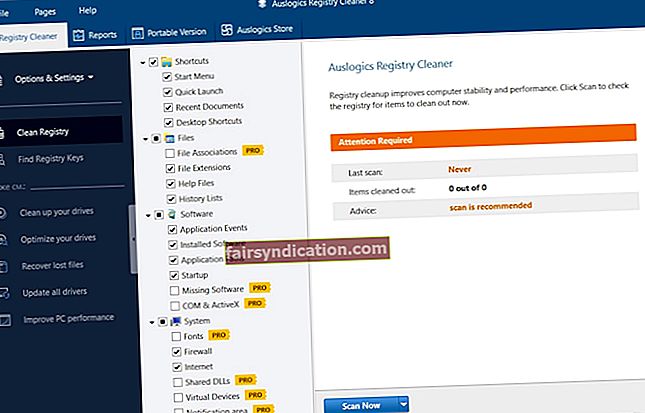
8. Utilitzeu una eina especial per resoldre aquest problema
Descarregueu un programari desenvolupat per Auslogics per solucionar el problema sense gaire esforç. És una solució segura i intel·ligent.
Se suposa que la vostra actualització de Windows funcionarà bé ara.
Els nostres consells han ajudat a resoldre el vostre problema?
Els vostres comentaris són molt apreciats.









